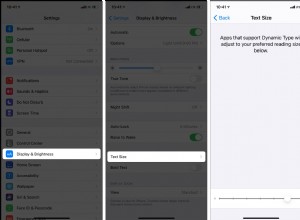إذا أصبحت بيئة Windows لديك غير مستقرة أو تالفة ، فقد تنقذ ميزة خاصة للنسخ الاحتياطي من Microsoft — إذا كنت تستعد مسبقًا.
يقوم System Image Backup بإنشاء ملف صورة كامل لنظام التشغيل Windows 10 أو Windows 11 بدلاً من مجرد تحديد الملفات والمجلدات المحفوظة في File History. بهذه الطريقة ، في حالة تلف Windows أو تعطله أو توقفه عن العمل ، يمكنك إعادته للوقوف على قدميه من خلال استعادة الصورة بأكملها.
يعد هذا خيارًا أفضل من Recovery Drive ، والذي لن يحفظ ملفاتك الشخصية ، ونقطة الاستعادة التي قد تفشل أحيانًا. العيب الوحيد هو أنه لا يمكنك استعادة الملفات الفردية عبر System Image Backup ، فقط الصورة بأكملها. لذلك ستحتاج إلى إنشاء الصورة على أساس منتظم إلى حد ما لإيواء أحدث إصدار من بيئة Windows الخاصة بك.
قبل أن تبدأ ، ستحتاج إلى إعداد مصدر خارجي لحفظ ملف صورتك عليه. يمكنك إنشاء الصورة على أقراص DVD ، ولكن الخيار الأسهل هو استخدام محرك أقراص خارجي أو محرك أقراص شبكة أو محرك تخزين متصل بالشبكة (NAS). لنبدأ.
إعداد النسخ الاحتياطي
أسرع طريقة للوصول إلى نسخة النظام الاحتياطية في نظام التشغيل Windows 10 أو 11 هي من خلال لوحة التحكم. استخدم وظيفة بحث Windows من شريط المهام لكتابة لوحة التحكم ، ثم حدده من النتائج. باستخدام لوحة التحكم في عرض الرمز ، حدد النسخ الاحتياطي والاستعادة (Windows 7) . نعم ، لا يزال يشير إلى Windows 7 ، ولكن هذه الميزة تعمل بشكل جيد في Windows 10 و 11.
انقر على إنشاء صورة نظام الارتباط ، ثم اختر المكان الذي تريد حفظ النسخة الاحتياطية فيه — على محرك أقراص أو قرص DVD أو موقع شبكة. إذا كنت تريد استخدام محرك أقراص خارجي ، فتأكد من تهيئته باستخدام NTFS لتخزين الصورة. انقر فوق التالي .
قم بتأكيد المناطق أو الأقسام من محرك الأقراص الثابتة التي سيتم تضمينها في ملف الصورة ، ثم انقر على بدء النسخ الاحتياطي زر. يقوم Windows الآن بإنشاء ملف الصورة.
إنشاء قرص إصلاح النظام
ستحتاج بعد ذلك إلى إنشاء قرص إصلاح نظام لاستخدامه إذا كان Windows غير قادر على الإطلاق على التمهيد بمفرده. ستحتاج إلى محرك أقراص لأن هذا الخيار لا يزال لا يدعم محركات أقراص USB لتشغيل جهاز الكمبيوتر. إذا لم يكن جهاز الكمبيوتر لديك يحتوي على محرك الأقراص الصحيح ، فيمكنك دائمًا شراء محرك أقراص DVD خارجي وتوصيله (يفتح في نافذة جديدة).
أدخل قرصًا مضغوطًا أو قرص DVD في محرك الأقراص. انقر على إنشاء قرص إصلاح النظام الرابط في نافذة النسخ الاحتياطي والاستعادة (Windows 7). تأكد من ظهور محرك أقراص DVD ، ثم انقر على إنشاء قرص زر.
موصى به بواسطة محررينا
كيفية إعادة ضبط المصنع على Windows كيفية استرداد الملفات المحذوفة في Windows كيفية إيقاف تشغيل تطبيقات Windows عند بدء التشغيلاستعادة صورة النظام
حسنًا ، لنفترض الآن أنك في ازدحام ذات يوم لأن Windows يعمل بشكل سيء. قد تكون استعادته من ملف الصورة هو خيارك الوحيد. تأكد من توفر وسائط النسخ الاحتياطي. إذا كنت لا تزال تستطيع ، فقم بتشغيل جهاز الكمبيوتر الخاص بك.
في نظام التشغيل Windows 10 ، انتقل إلى الإعدادات> التحديث والأمان> الاسترداد . في قسم بدء التشغيل المتقدم على اليسار ، انقر على إعادة التشغيل الآن زر تحت بدء التشغيل المتقدم. يجب على مستخدمي Windows 11 فتح الإعدادات> النظام> الاسترداد ثم انقر على إعادة التشغيل الآن بجانب بدء التشغيل المتقدم.
في نافذة تحديد خيار ، انتقل إلى استكشاف الأخطاء وإصلاحها> الخيارات المتقدمة> استرداد صورة النظام> الاطلاع على المزيد من خيارات الاسترداد . حدد System Image Recovery . من هناك ، اتبع التعليمات لاستعادة ملف الصورة الخاص بك.
إذا لم يتم تمهيد Windows ، فابدأ تشغيل الكمبيوتر باستخدام قرص إصلاح النظام. يجب أن يتم نقلك إلى تحديد خيار نافذة ، حيث يمكنك اتباع نفس الخطوات لاستعادة Windows إلى حالته السابقة (ونأمل أن تكون صحية).